İOS 14 Beta'da Güncelleme Hatası Kontrol Edilemiyor: Nasıl Onarılır?
Miscellanea / / August 05, 2021
Birkaç hafta sonra ve iOS 14 Geliştirici Beta, Apple kısa süre önce tüm ilgili iOS kullanıcıları için iOS 14 Public Beta'yı yayınladı. iPhone 6s serisinden tüm iPhone 11 serilerine, iPhone SE serisi ve iPod touch (7. nesil) ile birlikte. Böylece kullanıcılar artık Apple Beta Yazılım Programına kaydolarak iOS 14 Public Beta yapısını cihazlarına kolayca indirip yükleyebilirler. İkinci genel beta olduğu için, içinde hâlâ birçok sorun veya hata var. Bu arada, bazı kullanıcılar iOS 14 Beta'daki güncelleme hatasını kontrol edemiyor. Siz de onlardan biriyseniz, bu kılavuza bakın.
Bu nedenle, çok spesifik olmak gerekirse, kullanıcılar "Güncelleme Kontrol Edilemiyor" yazan belirli bir hata bildirimini alıyorlar. Yazılım güncellemesi kontrol edilirken bir hata oluştu. " Bu nedenle, kullanıcılara sistem tarafından tekrar denemeleri veya işlemi iptal etmeleri önerilir. Şimdi, söz konusu hata mesajı yalnızca kullanıcılar iOS 14 Public Beta 2 güncellemesini kontrol edecekleri zaman görünür. Bu nedenle, iOS 14 Public Beta 1'i zaten yüklemiş olanlar veya Apple iOS 14 beta programına kaydolmuş olanlar, OTA güncellemesi aracılığıyla en son beta sürümlerini kolayca yükleyebilirler.
Maalesef bu tüm kullanıcılara olmuyor ve bazıları iOS 14 Public Beta'yı (2. yapı) yükseltmekte zorlanıyor. Bu, büyük olasılıkla, kullanıcılar en son güncellemeyi ararken bağlanmayan veya bağlanmayan sunucuyla ilgili sorundan kaynaklanmaktadır. Bu arada, kullanıcılar ayrıca cihaz depolama alanını ve internet bağlantısını kontrol etmeli, geçerli Apple Kimliğine giriş yapmalı, iTunes'a bağlanmalı, yeterli pil seviyesi vb. Yine de güncelleme yapamıyorsanız, hadi başlayalım.
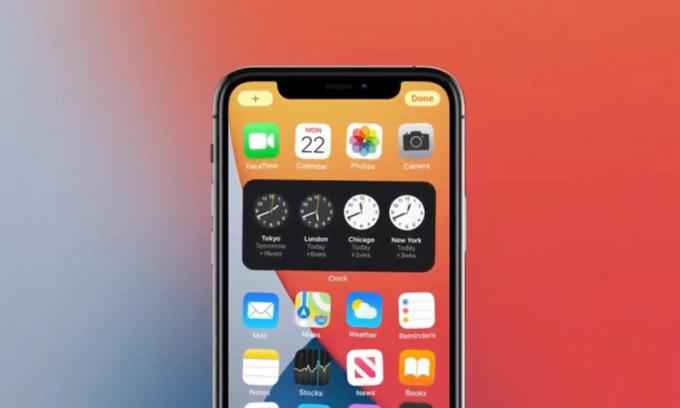
İçindekiler
-
1 İOS 14 Beta'da Güncelleme Hatası Kontrol Edilemiyor: Nasıl Onarılır?
- 1.1 1. Sunucu Durumunu Kontrol Edin
- 1.2 2. İnternet bağlantınızı kontrol edin
- 1.3 3. Güncellemeyi Kontrol Etmek için iTunes'u Kullanın
- 1.4 4. Güncellemeyi Kontrol Etmek için Mac Kullanın
- 1.5 5. İPhone'unuzu Yeniden Başlatmaya Zorlayın
- 1.6 6. Ağ Ayarları Sıfırlama
- 1.7 7. Güncellemeyi Kaldır ve İndir
İOS 14 Beta'da Güncelleme Hatası Kontrol Edilemiyor: Nasıl Onarılır?
Apple, beta sürümü nedeniyle herhangi birinin yazılım güncellemesiyle ilgili bir sorunu varsa veya yapamıyorsa, Güncellemeyi doğrulayın veya güncelleme tamamlanmasa bile kullanıcılar olası ve genel adımlardan bazılarını uygulamalıdır. Bu nedenle, daha fazla uzatmadan aşağıdaki yöntemleri kontrol edin.
1. Sunucu Durumunu Kontrol Edin
Evet! Kontrol etmekten bahsediyoruz Apple Sistem Durumu burada maksimum aktif kullanıcı sayısı veya herhangi bir bakım hizmeti, vb. nedeniyle belirli bir süre boyunca çökmüş veya çok fazla yüke sahip olabilir. Durumda, çok fazla yüklenen veya alçalan herhangi bir hizmet varsa, listeden kolayca bulabilirsiniz. Bununla birlikte, Apple gibi bir marka için, sunucu kesintisi veya kesinti olasılığı oldukça nadirdir.
Bu nedenle, resmi servis durumu sayfasını kontrol ettikten ve her şeyin düzgün çalıştığını fark ettiğinizde, cihazınızı yeniden başlatmalı ve yazılım güncellemesini tekrar kontrol etmelisiniz. Ayarlar > Genel > Üzerine dokunun Yazılım güncellemesi. İsterseniz, ayrıca etkinleştirebilirsiniz. Otomatik Güncellemeler Açık. Bu oldukça yaygın bir görevdir çünkü çoğu zaman sistemi yeniden başlatmak sorunu tamamen çözebilir.
2. İnternet bağlantınızı kontrol edin
Bir yazılım güncellemesinin kontrolü sırasında çoğu zaman, kullanıcılar güncellemeyi indirememe, güncellemeyi doğrulayamama ve daha fazlası gibi birden çok sorunla karşılaşabilir. Bu nedenle, internet bağlantınızın sabit veya aktif olmaması veya indirme / yükleme hızının çok düşük olması da mümkündür. Siz de aynı şeyi hissediyorsanız, her zaman önce internet bağlantısını iki kez kontrol etmelisiniz.
Bu yöntem hem Mobil Veri hem de Wi-Fi kullanıcıları için geçerli olacaktır. Cihazınızı yeniden başlatıp sorunu kontrol edebilir veya cihazınızda internet bağlantısını kontrol etmeyi deneyebilirsiniz. İnternetin diğer cihazlarda iyi çalıştığını fark ederseniz, Mobil Veri modunu 4G'den 3G'ye veya Wi-Fi şifresine değiştirmeyi deneyebilir ve tekrar kontrol edebilirsiniz. Alternatif olarak, cihazınızı güncellemek için başka bir SIM veya Wi-Fi ağı kullanabilirsiniz.
3. Güncellemeyi Kontrol Etmek için iTunes'u Kullanın
- Yıldırım kablosunu kullanarak iPhone'unuzu PC'ye bağlamanız yeterlidir.
- Bilgisayarda iTunes uygulamasını başlatın.
- İPhone bağlandıktan sonra, Güncellemeleri kontrol ediniz seçeneği.
- Üzerine tıklayın ve bilgisayarınızın da internete bağlı olduğundan emin olun.
- Mevcut herhangi bir yazılım güncellemesi varsa, indirilecek ve iTunes aracılığıyla cihazınıza yüklemeniz istenecektir.
4. Güncellemeyi Kontrol Etmek için Mac Kullanın
- Yıldırım kablosunu kullanarak iPhone'unuzu Mac'e bağlamanız yeterlidir.
- Açık Bulucu > Bağlı iPhone'unuzu seçmek için tıklayın.
- Şimdi, altında Genel bölümünde Yazılım sürümünü bulacaksınız.
- Burada, Güncellemeleri kontrol ediniz buton.
- Bir güncelleme arar ve varsa, Mac kullanarak iPhone'unuza indirip kurun. Onaylamak için bir şifre girmenizi isteyebilir.
5. İPhone'unuzu Yeniden Başlatmaya Zorlayın
- Sesi Aç düğmesine basın ve hemen bırakın> Sesi Kıs düğmesine basın ve hemen bırakın.
- Ardından, iPhone'unuz yeniden başlatılıncaya kadar (Apple logosu görünür) Güç düğmesini basılı tutun.
- Bu kolay. Onu denemelisin.
6. Ağ Ayarları Sıfırlama
- Şuraya gidin: Ayarlar Menü.
- Üzerine dokunun Genel > Aşağı kaydırın ve Sıfırla.
- Şimdi, dokunun Ağ Ayarları Sıfırlama.
- Şifreyi girerek onaylamanızı isteyebilir.
- Devam edin ve sistemin ağ ayarlarını varsayılana sıfırlamasını bekleyin.
- Tamamlandığında, iPhone'unuzu yumuşak bir şekilde yeniden başlatın ve ağ kimlik bilgilerini ayarlayın.
- Son olarak, yazılım güncellemesini tekrar kontrol edin.
7. Güncellemeyi Kaldır ve İndir
Güncellemeyi iOS cihazınızda hâlâ alamıyorsanız, aşağıdaki adımları kontrol edin.
- Git Ayarlar > Üzerine dokunun Genel.
- Git Depolama > Uygulamalar listesinde güncellemeyi bulun.
- Hatalı güncellemeyi seçin> üzerine dokunun Güncellemeyi Sil.
- Bittiğinde, şuraya gidin: Ayarlar menü> Genel > Yazılım güncellemesi.
- En son güncellemeyi tekrar indirip yüklemeniz gerekecek.
İşte bu, çocuklar. Bu sorun giderme kılavuzunu oldukça yararlı bulduğunuzu ve iOS 14 Public Beta 2 güncellemesiyle ilgili sorunu tamamen düzelttiğinizi umuyoruz. Daha fazla soru için aşağıya yorum yapabilirsiniz.
Subodh, ister teknoloji ile ilgili ister başka türlü içerik yazmayı seviyor. Bir yıl boyunca teknoloji blogunda yazdıktan sonra tutkulu hale geliyor. Oyun oynamayı ve müzik dinlemeyi çok seviyor. Blog yazmanın yanı sıra, oyun bilgisayarı yapılarına ve akıllı telefon sızıntılarına bağımlılık yapıyor.



